Word如何实现横竖混排效果?
很多人在使用word时,可能会遇到这样的问题,就是当需要插入某个表格时,表格的列很多,需要把word的页面设置为横向,且只有这个页面为横向,但是往往很多总是一设置就是全部word文档都横向了,那么怎么实现横竖混排效果?下面就为大家介绍一下操作方法,来看看吧
我们在用Word排版的时候,一般都是竖版格式,但偶尔会需要到一些特殊的版式要求,比如文档中插入的一个表格,横向的内容比较多,这时就需要用到横版,否则表格显示不全。这种横竖版混排的要求,在Word 2016中很容易就能实现。
首先将光标定位到需要横排的那一页的第一行,然后切换到"布局"选项卡,点击"页面设置"右下角的展开按钮,打开页面设置对话框,切换到"页边距"中,将其中的纸张方向设置为"横向",再在下面的"应用于"中选择为"插入点之后"。
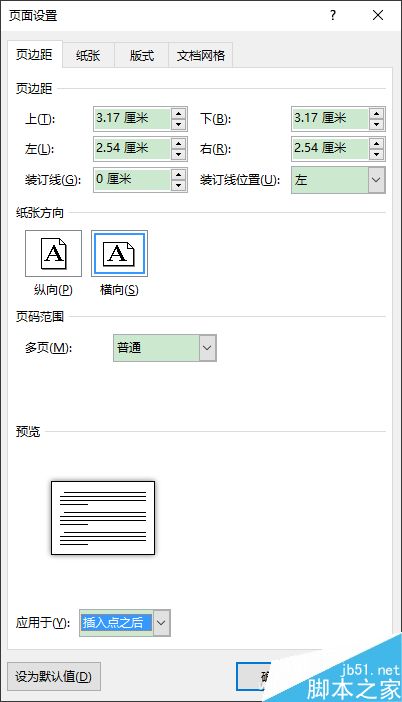
点击"确定"后,在插入点之后的版式都变成了横版,而前面的内容没有变动。如果后面需要变会竖版,可将光标置于需要变回来的位置,再重复上面的操作,只是将横版改回为竖版就可以啦。
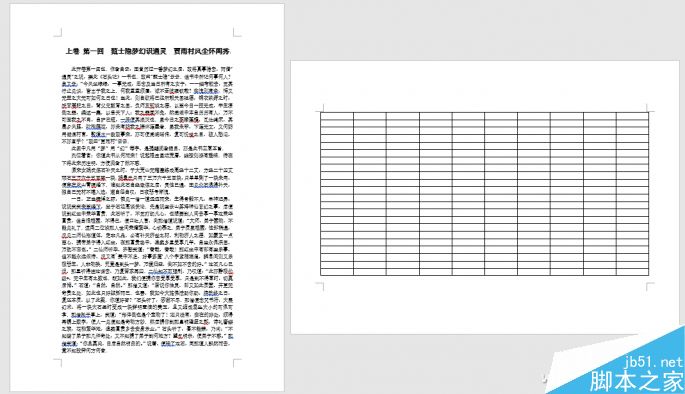
您可能感兴趣的文章
- 07-012025最新office2010永久激活码免费分享,附office 2010激活工具
- 07-01怎么免费获取2025最新office2016专业增强版永久激活密钥/序列号
- 07-01office365怎么永久激活?2025.5最新office,office365序列号推荐 附激活工具
- 07-01office 2021激活码/序列号推荐,office2021附激活工具
- 07-01最新office2021/2020激活密钥怎么获取 office激活码分享 附激活工具
- 07-01office2021激活密钥2021家庭版,适合大家办公家庭使用
- 07-01如何下载安装激活使用Office2021,分享下载安装激活Office2021
- 07-01激活码分享:office2016及2021专业版激活方法
- 07-01office2021永久激活密钥怎么免费获取
- 07-01office2021专业增强版2021激活密钥2023密钥永久激活 万能office2021密钥25位


阅读排行
- 12025最新office2010永久激活码免费分享,附office 2010激活工具
- 2怎么免费获取2025最新office2016专业增强版永久激活密钥/序列号
- 3office365怎么永久激活?2025.5最新office,office365序列号推荐
- 4office 2021激活码/序列号推荐,office2021附激活工具
- 5最新office2021/2020激活密钥怎么获取 office激活码分享 附激活工具
- 6office2021激活密钥2021家庭版,适合大家办公家庭使用
- 7如何下载安装激活使用Office2021,分享下载安装激活Office2021
- 8激活码分享:office2016及2021专业版激活方法
- 9office2021永久激活密钥怎么免费获取
- 10office2021专业增强版2021激活密钥2023密钥永久激活 万能office202
推荐教程
- 11-30正版office2021永久激活密钥
- 11-25怎么激活office2019最新版?office 2019激活秘钥+激活工具推荐
- 11-22office怎么免费永久激活 office产品密钥永久激活码
- 11-25office2010 产品密钥 永久密钥最新分享
- 11-22Office2016激活密钥专业增强版(神Key)Office2016永久激活密钥[202
- 11-30全新 Office 2013 激活密钥 Office 2013 激活工具推荐
- 11-25正版 office 产品密钥 office 密钥 office2019 永久激活
- 11-22office2020破解版(附永久密钥) 免费完整版
- 11-302023 全新 office 2010 标准版/专业版密钥
- 03-262024最新最新office365激活密钥激活码永久有效






